В скайпе отображаются логины не имена. Разработчики отменили имя пользователя при регистрации в Skype
Хотите узнать как стабильно зарабатывать в Интернете от 500 рублей в день?
Скачайте мою бесплатную книгу
=>>
Начнём с того, что такая программа как Скайп, даёт возможность пользователям общаться между собой независимо от расстояния. При этом, для общения, можно использовать обычные сообщения.
А также, совершать звонки, во время которых возможно , чтобы увидеть своего собеседника, или, можно с помощью Скайпа просмотреть его экран. Главное чтобы был нормальный, а лучше всего — скоростной доступ к сети Интернет.
Лично я, использую Скайп, для развития своего бизнеса в Интернете, о чём уже неоднократно писал.
Как я использую программу Скайп:
- Провожу совещания с сотрудниками;
- Провожу ;
- Общаюсь с коллегами и заказчиками;
- Даю .
Скайп очень упрощает работу, с его помощью можно быстро решать всевозможные задачи, просматривать экраны учеников и так далее.
Как поменять ник в Скайпе, инструкция
Теперь, плавно перейдём к основной части. При регистрации в данном приложении (Скайп), пользователь создаёт уникальные пароль и логин. При помощи логина, другие пользователи могут быстро отыскать вас и добавить в свои контакты.
И поскольку он является уникальным, для каждого пользователя, изменить его после регистрации уже невозможно. Поэтому, старайтесь заранее придумать такой логин, который будет вас полностью устраивать.
Никнейм же, или, иными словами, второе имя, отображаемое в контактах у других пользователей, в отличие от логина, изменить можно. О том, как изменить свой ник на другой и пойдёт речь в этой статье.
Вносим корректировку
Ваш логин после входа в программу, можно увидеть в левом верхнем углу, рядом с уменьшенным значком Скайпа. Здесь же, чуточку ниже, рядом с фотографией профиля, располагается ник, который видят все остальные пользователи.
Чтобы его изменить, нажимаете по нему левой кнопкой мышки. Таким образом, вы переходите на страницу профиля. Справой стороны вы увидите своё имя пользователя.
Щёлкните по нему, и имя подсветится синим цветом. В этот момент можно изменить свой ник, а для сохранения нажмите на галочку справа от ника.

Следующий способ изменения ника
Есть ещё один вариант решения вопроса, как поменять ник в Скайпе. Для этого нужно с левой стороны в поле, где располагаются основные инструменты по управлению программой нужно кликнуть по записи Skype и выбрать пункт «Личные данные».
И из раскрывшегося списка выбрать строчку «Редактировать мои данные» и далее — указать свой новый никнейм.

Здесь вы меняете свой ник:

Итог
Как видите, поменять ник не сложно, достаточно отредактировать личные данные. Если же вы хотели поменять именно логин, то, для этого вам придётся создать новый аккаунт в Гугл, под другим именем, с новым логином и по новой добавлять в него контакты ваших друзей и знакомых.
Хотя и тут возможно настроить всё за пять минут. В старом аккаунте, зайдите в контакты, опуститесь вниз до слова дополнительно, и нажмите на создание резервной копии списка контактов.

Сохраните список на компьютер, а затем добавите их в аккаунт, который вы создали под новым логином. Добавлять нужно тем же путём — контакты — дополнительно — восстановить. Далее выбираете сохранённый ранее файл и программа сама загрузит ваш список контактов.
Сменить логин в существующем аккаунте, как я уже писал, не получится. Поэтому, заранее постарайтесь придумать, для нового аккаунта, такой логин, какой устроит вас в дальнейшем.
Желаю вам удачи, успеха в жизни и делах.
P.S. Прикладываю скриншот моих заработков в партнёрских программах. И напоминаю, что так зарабатывать может каждый, даже новичок! Главное — правильно это делать, а значит, научиться у тех, кто уже зарабатывает, то есть, у профессионалов Интернет бизнеса.
Заберите список проверенных Партнёрских Программ 2018 года, которые платят деньги!
Скачайте чек-лист и ценные бонусы бесплатно
=>> «Лучшие партнёрки 2018 года»
Логин и пароль для Skype задаются на стадии регистрации учетной записи. В дальнейшем они отвечают за вход в аккаунт. Поэтому важно изначально правильно задавать эти данные. Но в некоторых ситуациях появляется необходимость в смене логина в Skype. В таком случае поможет данная инструкция.
Программа Скайп является собственностью Microsoft, поэтому в ней тесная интеграция с другими сервисами корпорации. В том числе для нее действует единый аккаунт. В связи с этим есть простой способ, как сменить логин в Скайпе. Если вы хотите реализовать его, нужно соединить учетную запись с аккаунтом Microsoft. Тогда для входа достаточно будет ввести электронную почту и пароль.
Произвести объединение можно на сайте . Там нужно войти в аккаунт Skype и согласиться на его модернизацию. Затем достаточно следовать инструкции и завершить процедуру. Теперь для входа можно использовать учетную запись Microsoft.
Иных способов того, как поменять логин в Скайпе, нет. Можно обратиться в техподдержку с этим вопросом, но там вряд ли вам помогут. Имеется возможность только редактирования пароля. Соответственно, для установки нового логина потребуется регистрация другого аккаунта. Но стоит учитывать, что со старой учетной записи придется переносить все контакты на новую, а с переписками так сделать не получится. Также нельзя перевести деньги с одного счета на другой, предварительно их следует потратить.
Перед созданием нового аккаунта, необходимо выйти из старого. Для этого откройте программу, кликните на пункт Skype в панели инструментов и выберите «Выход из…». Затем возникнет окно авторизации. А там уже можно создать новый аккаунт, указав желаемый логин и пароль. Процедура регистрации довольна простая, достаточно следовать указаниям.
Если предыдущий вариант вам не подходит, то имеется альтернативная возможность. В программе легко изменить отображаемое имя. Оно находится чуть ниже панели инструментов в Skype. При этом логин останется прежним, но вы будете иначе показываться у других пользователей в списке контактов и поиске.
Ранее имя изменить можно было в самой программе, но в последних версиях Скайпа убрали эту возможность. Теперь отредактировать данные можно только на сайте. Чтобы открыть нужную страницу, запустите программу, выберите пункт Skype, а во всплывающем списке кликните на «Моя учетная запись…». Откроется страница в браузере.
Как изменить логин в Скайпе, если в процессе регистрации ты написал совсем не то, что хотелось, и теперь хочешь сделать по-другому? В нашей статье мы постараемся тебе в этом помочь.
Как изменить логин в Skype
У нас для тебя две новости: по традиции – одна хорошая, другая плохая. Если ты думаешь, как поменять логин в Скайпе, ответ прост – никак. Такую возможность разработчики не предусмотрели. Однако выход есть! Ты легко можешь поменять ник в Скайпе, а неудобный логин будет использоваться только для входа в аккаунт Скайп. Твои друзья из списка контактов будут видеть только красивый и любимый login.
Для начала можно ознакомиться с материалом – ?
Как сменить логин в Скайпе - подсказки

Кроме того, ты можешь менять любую личную информацию и настройки на свое усмотрение. Например , сменить пароль и т.д.
Можно ли поменять логин в Skype, и есть ли в этом смысл?
Смотри, прежде чем начинать запариваться по этому вопросу, менять видимое имя (а некоторые вообще создают новую учетную запись с обновленным «красивым» ником), подумай! Твои собеседники могут «обозвать» тебя в своем контакт-листе вообще как угодно, и к стандартному нику оно будет иметь мало отношения. То есть ты пролистал несколько книг в поиске подходящего громкого никнейма, выбрал «Герцог-Маркиз-Артур». А твой школьный товарищ, помня твои прежние заслуги, совершенно справедливо переименовал тебя в «Миша Урюк». И все твои усилия окажутся тщетными.
Как сменить логин в Скайпе на смартфоне?
- Находясь в приложении, перейди в меню.
- Нас интересует пункт «Личные данные» - «Имя и фамилия».
- Введи нужные данные.
- Не забудь нажать на галочку в верхнем правом углу.
- Перейди в последнюю вкладку – «Моя информация».
- Нужен пункт «Редактировать профиль».
- Переписываем так, как душе угодно.
Не знаешь как , читай другую нашу статью.
Изменить свой логин в Скайпе (видео)
Для того, чтобы разобраться в вопросе, ты можешь посмотреть видео инструкцию, где также будет говориться о том, что данный параметр не поддается редактированию. Дело в том, что при регистрации тебе было предложено указать интересный и адекватный ник, которое всегда будет показываться в твоей учетной записи, и по которому тебя смогли бы отыскать друзья и новые пользователи. То есть его удаление может повлечь за собой серьезные сбои и некорректную работу профиля и всей системы в целом. Именно поэтому мудрые создатели исключили такую опцию. Каждое твое действие должно быть обдуманным и рациональным.
Предлагаем тебе узнать также, чтобы ты был в курсе и мог рассказать об этом знакомым.
Если ты будешь использовать всё с умом и не делать лишних движений, то тогда избежишь ошибок типа «login недействителен» или дальнейших проблем с авторизацией (бывает, что мессенджер «не дает» ввести инфу для входа). Но если такое случилось, проверь следующее:
- работает ли клавиатура (напечатай что-нибудь в notepad – вдруг зажат кэпслок или раскладка не та);
- не завелся ли вирус;
- качество Интернет-подключения.
Желаем всего доброго!
Skype — это бесплатная программа от компании Microsoft для общения в интернете. С помощью этой программы можно
сократить расстояние между людьми, которые находятся в разных уголках мира, устроить комфортное общение, а иногда и . Чтобы начать пользоваться этой программой, но сделать это нужно так, чтобы потом не возникало вопроса о том, как изменить логин в скайпе.
Регистрация аккаунта в скайпе — довольно важная процедура, подходить к которой нужно серьезно. То есть следует сесть и придумать себе какой-нибудь нормальный логин, который потом будет не стыдно показывать друзьям (чтобы ваши , им надо предоставить именно этот логин). Да, сейчас уже очень много людей зарегистрировано в Skype, множество логинов уже занято, и не так-то просто придумать свой вариант. Но все же желательно не писать бессмысленный набор букв и цифр, а потратить немного времени и придумать хороший логин. Возникает вопрос: а зачем все это нужно? Затем, что спустя некоторое время пользователь захочет поменять логин в скайпе, а как это сделать, не ясно.
При регистрации в скайпе стоит обращать внимание не только на login, но и на все остальные данные, которые требуется заполнять. Некоторые из них понадобятся для восстановления аккаунта (например, если аккаунт был взломан или пользователь забыл пароль), а некоторые и вовсе невозможно изменить. Поэтому нужно указывать реальный адрес электронной почты, поскольку именно через e-mail и происходит восстановление доступа к аккаунту.
Как поменять логин в скайпе?
Итак, как же поменять неудачный логин в скайпе? Увы, ответ вряд ли кого-то обрадует: поменять логин в Skype нельзя. Сотрудники компании Microsoft не добавили такую возможность. Именно поэтому и надо серьезно относиться к регистрации аккаунта и заполнять данные как положено, а не наобум. Иначе потом может возникнуть вот такая ситуация, когда логин не нравится, его нужно изменить, а программа такой возможности не поддерживает. К тому же и удалить аккаунт Skype тоже нельзя. Можно просто не пользоваться им, и спустя некоторое время эта учетная запись перестанет отображаться при поиске.
Вроде бы получается, что единственным выходом из этой глупой ситуации остается только регистрация новой учетной записи Skype, но уже с нормальным логином. Конечно, можно использовать такой вариант для решения проблемы. Но есть еще один способ — это изменение отображаемого имени пользователя.
Логин и отображаемое имя пользователя

При регистрации аккаунта в скайпе каждому пользователю присваивается 2 никнейма: login и отображаемое имя. Login — это тот никнейм, который указывается при регистрации. Он используется в 2 случаях:
- при добавлении вас в список контактов.
А отображаемое имя пользователя — это тот никнейм, который виден вашим друзьям в скайпе.
По умолчанию отображаемое имя полностью совпадает с login’ом.
Хотя у него есть одно огромное преимущество: это имя можно сменить. Но возникает вопрос: как узнать свой логин и где именно видны login и отображаемое имя? Разобраться в этом довольно просто.
Как узнать логин в скайпе?
Как только будет выполнен вход в программу, откроется главное окно скайпа. В самом верху будут нарисован маленький логотип программы, написано слово «Skype™», а после него указан login. Это тот самый login, который указывался при регистрации. Именно этот никнейм нужно предоставлять своим друзьям, чтобы они нашли вас в базе данных скайпа и добавили в свой список контактов.
Чуть ниже находится панель меню, а еще ниже — значок программы (как правило, зеленого цвета) и другой никнейм. Это уже отображаемое имя пользователя. При первой авторизации в скайпе эти два никнейма полностью совпадают, но второй можно изменить в любое время.
Итак, поскольку login в скайпе изменить нельзя, можно сделать так, чтобы пользователь видел его как можно реже (раз уж он ему так не нравится). Все, что нужно сделать, это настроить программу так, чтобы авторизация происходила в автоматическом режиме, т. е. пользователю не нужно каждый раз вводить свой скайп. Для этого нужно выполнить следующее:
- Открыть окно авторизации в Skype (если пользователь уже авторизовался, то следует выйти из учетной записи, выбрав в панели меню пункты «Skype — Выход из системы»).
- Затем необходимо найти пункт «Автоматическая авторизация при запуске Skype» (он находится в нижнем правом углу) и поставить там галочку.
- После этого нужно ввести свои данные и войти в учетную запись.

Таким образом, программа запомнит данные пользователя, и больше не придется вводить свой login каждый раз.
Теперь можно перейти и к отображаемому имени пользователя. Если login используется только для авторизации и добавления аккаунта в список контактов, то основным никнеймом считается отображаемое имя. Именно этот ник видят сам пользователь и все его друзья при переписке, видеоконференции и т. д. Кроме того, этот ник можно в любой момент поменять. Сделать это несложно: нужно лишь выбрать в панели меню пункты «Skype — Личные данные — Редактировать мои данные». Откроется новое окно, в котором будут указаны данные пользователя, в том числе 2 никнейма, аватар, настроение и т. д. Здесь же можно изменить свое отображаемое имя, щелкнув по нему мышкой.
И это еще не все. Помимо того что пользователь может изменить свое отображаемое имя, то же самое могут сделать и его друзья из списка контактов. К примеру, одному другу не понравился ваш ник, и он решил просто подписать вас настоящим именем (возможно, ему так удобнее). Как правило, вы об этом можете не знать и будете напрасно ломать голову над тем, как же изменить свой login. Но даже если вы и измените свое отображаемое имя, у вашего друга ваш ник не изменится. Вы будете подписаны точно так же, как были подписаны ранее. Поэтому не стоит так сильно переживать из-за своего неудачного login’а, особенно если вы пользуетесь аккаунтом довольно давно. Все ваши друзья уже видели этот login, привыкли к нему. Тот, кто захотел, переименовал вас в более удобное для себя имя, т. е. им может быть все равно.
Если же ваш случай особенный и смена отображаемого имени не подходит, тогда остается единственный способ — это регистрация нового аккаунта.
Регистрация аккаунта в Skype
Чтобы создать новый аккаунт в скайпе, необходимо выполнить следующие действия:
- Зайти на официальный сайт Skype и в правом верхнем углу нажать кнопку «Загрузить Skype».
- Откроется новое окно, в котором надо скачать и установить программу.
- Затем в этом же окне нужно нажать кнопку «Присоединяйтесь» в правом верхнем углу.
- Откроется окно для регистрации нового пользователя. В этот раз постарайтесь заполнить данные правильно, указав корректный логин, реальный адрес электронной почты и т. д.
- После этого можно запускать скайп и заходить в новую учетную запись.
Кроме того, есть еще один способ регистрации. После того как был установлен скайп, можно сразу запустить программу. Откроется окно для авторизации, но ниже будет расположен пункт «Создать учетную запись», щелкнув по которому откроется знакомое окно для регистрации.
Видео по процедуре регистрации в Скайпе
Как сменить адрес электронной почты?

Иногда случается так, что доступ к почтовому ящику, на который регистрировался аккаунт в Skype, был утерян. К примеру, e-mail взломали, или пользователь просто забыл пароль. Поскольку с помощью e-mail можно легко получить доступ к чужому аккаунту Skype, то желательно сменить почтовый адрес на другой. Для этого надо в панели меню выбрать пункты «Skype — Личные данные — Редактировать», а затем щелкнуть на ссылку «Управление». Откроется сайт Skype, где можно изменить свою электронную почту. Также в обязательном порядке нужно сменить и пароль (щелкнув в панели меню «Skype — Изменить пароль»).
Логин в Skype - это уникальное название, которое закреплено в системе за пользователем. Это что-то вроде идентификатора - по нему можно выйти на нужного человека.
А есть еще отображаемое имя . Оно может быть совершенно любым и менять его можно хоть каждый день. Это то самое имя, которое показывается у вас в программе, у других людей и при поиске.
Именно его видят ваши собеседники у себя в контактах:

Как изменить отображаемое имя
Может, вы не знали, но существует две версии скайпа:)
Первая - это всеми любимая программа компьютера, которая обычно запускается сразу же вместе с загрузкой системы и выглядит примерно так:

Вторая - онлайн версия. То есть адрес в Интернете (web.skype.com), где можно ввести свои данные от Skype и пользоваться этой системой прямо в браузере (Google Chrome, Yandex, Opera и др.).

В плане возможностей обе версии равнозначны, но вот информация в них меняется по-разному.
Изменение имени в программе
1 . Щелкните по имени в левой части программы. Внутри окна появятся ваши данные.

Если этого не произошло, откройте их через верхнее меню: Skype - Личные данные - Редактировать мои данные.
2 . Нажмите один раз левой кнопкой мыши по имени (вверху). Напечатайте любое другое имя и нажмите на кнопку с маленькой птичкой.

Изменение имени в браузерной версии
1 . Щелкните по имени в левой верхней части.

2 . Нажмите на «Учетная запись» (внизу).

3 . Откроется новая вкладка, где нужно щелкнуть по своим данным в левой части (там, где аватар).

4 . Загрузится анкета. Нажмите на «Изменить профиль» справа.

5 . Введите новые данные и нажмите на кнопку «Сохранить» вверху.

Обратите внимание на поля с красным восклицательным знаком. Их тоже нужно будет заполнить.
Как изменить логин в скайпе
С этим гораздо сложнее. Как я говорил в самом начале, логин - это ваш идентификатор в системе. То есть по нему скайп понимает, кто есть кто и, следовательно, загружает контакты, переписки и другую информацию.
Раньше при регистрации пользователь сам назначал себе логин - просто придумывал его и, если такое имя никем не было занято, получал в свое пользование. Оно могло состоять только из английских букв, цифр и некоторых символов.
Если у вас именно такое называние, оно будет написано вверху окна (и в программе, и в браузерной версии).
Также его можно узнать через редактирование своей страницы, там, где меняется отображаемое имя.

Но сейчас логины как таковые отменили и сделали регистрацию по адресу электронной почты или номеру телефона. Получается, если человек при регистрации ввел адрес почты, то именно он и будет его уникальным определителем в системе.
Итак, логины в скайпе бывают трех видов:
- Буквенно-цифровые (например, ya-artur88 )
- Как адрес электронной почты
- Номер телефона
Какой бы у вас не был логин, изменить его можно только если заново зарегистрироваться.
Но тогда система создаст вам название автоматически и оно, скорее всего, окажется не очень симпатичным.
Вот пример имени, которое выдала система при регистрации на электронный ящик:

А вот такое безобразие получилось при регистрации на номер телефона:

И еще нужно учитывать, что получая новое имя, оно будет «пустое». То есть там не будет ни одного контакта, ни одной переписки.

Чтобы добавить своих собеседников из старого скайпа, нужно будет сделать резервную копию, потом восстановить ее в новой регистрации. Плюс ко всему отправить каждому контакту запрос и дождаться его подтверждения. А переписки восстановить и вовсе не получится.
Резюме: лучше логин в скайпе не менять.
Если уж вам так сильно надо избавиться от своей учетной записи и вместо нее получить новую, то поступайте следующим образом:
- Сделайте резервную копию контактов.
- Зарегистрируйте новую учетную запись на другой адрес электронной почты (об этом есть ).
- Восстановите контакты из резервной копии.
- Отправьте каждому из них запрос на добавление личных данных.
Предыдущую учетную запись можно удалить только через службу поддержки (вот ссылка). Но лучше все-таки этого не делать хотя бы полгода - вдруг она еще пригодится.
Как сделать резервную копию контактов
Резервная копия - это файл, через который можно будет восстановить все свои контакты. Делается она только при помощи программы, через браузерную версию ее получить нельзя.
1 . Контакты - Дополнительно - Сделать резервную копию списка контактов…

2 . Через окошко выбираем на компьютере папку, в которую нужно отправить полученный файл, и сохраняем.

Как восстановить контакты из резервной копии
1 . Контакты - Дополнительно - Восстановить список контактов из резервного файла…

2 . Через окошко открываем сохраненную ранее резервную копию.

После этого все ваши собеседники добавятся в список. Вот только если вы таким образом переносите контакты из одного логина в другой, то рядом с каждым из них будет иконка с вопросительным знаком. Это означает, что вы не сможете пообщаться ни с кем из них - нужно будет отправить запрос и дождаться подтверждения.
Для этого щелкните правой кнопкой мыши по каждому контакту и из меню выберите пункт «Запросить контактные данные заново».

Программа предложит отправить стандартный запрос, но лучше вместо него напечатать что-то, что поможет вас идентифицировать.


 Meizu m3 note или Meizu m3s – какой брать: большой или маленький?
Meizu m3 note или Meizu m3s – какой брать: большой или маленький? Операционная система MeeGo Операционная система meego
Операционная система MeeGo Операционная система meego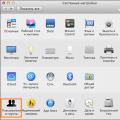 Как защитить паролем файл или папку в macOS
Как защитить паролем файл или папку в macOS